Nếu bạn giống như tôi, người duyệt web bằng Safari trên thiết bị iOS hoặc iPadOS của mình, thì tôi chắc chắn rằng bạn biết sự vất vả khi quản lý nhiều tab trong trình duyệt di động. Tuy nhiên, bạn có biết rằng có một giải pháp để giảm bớt cuộc đấu tranh này ngay bên trong Safari? Chà, Tính năng “tab tìm kiếm” được tạo ra chỉ cho điều đó và đây là cách bạn có thể sử dụng nó để tìm kiếm các tab trong Safari trên iPhone và iPad.
Tìm kiếm các tab cụ thể trong Safari trên iPhone và iPad
Nếu bạn là người luôn mở tab mới, bạn có thể muốn đọc bài viết của chúng tôi về cách tự động đóng tab Safari. Điều này sẽ giúp tình trạng các tab của bạn không vượt quá tầm kiểm soát. Với điều đó, chúng ta hãy đến với hướng dẫn của chúng tôi, phải không?
1. Mở Safari trên iPhone hoặc iPad của bạn.
2. Chạm vào Nút “Tab” ở góc dưới cùng bên phải của màn hình.
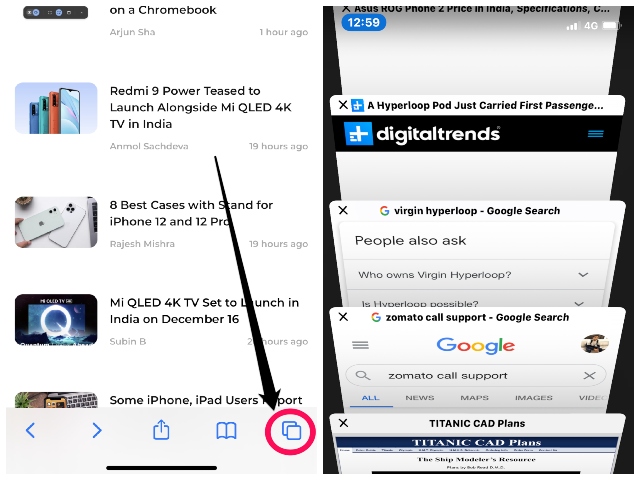
3. Khi trang “tab-view” mở ra, cuộn lên tab cuối cùng và cuộn thêm một lần nữa để hiển thị thanh tìm kiếm ở trên cùng.
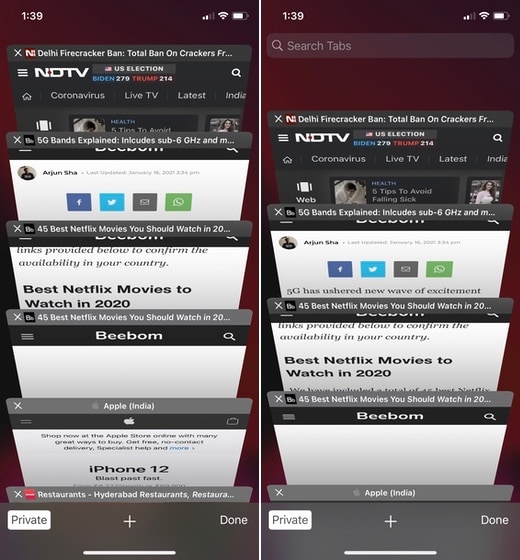
4. Bây giờ, nhập tên trang web hoặc một từ khóa trong thanh tìm kiếm và Safari sẽ hiển thị cho bạn (các) tab chứa thông tin liên quan.
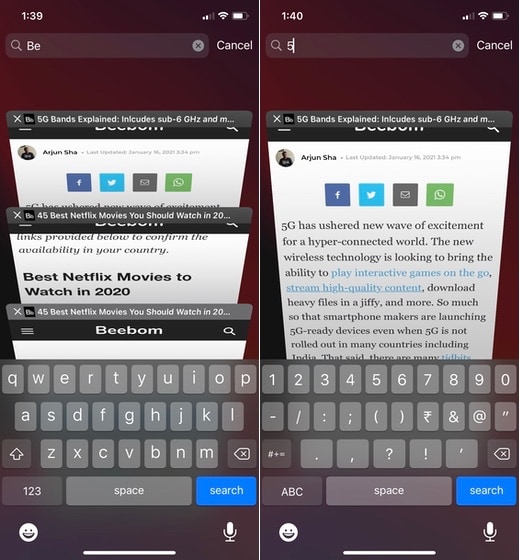
Vì vậy, đây là cách bạn có thể tìm kiếm một tab cụ thể trong Safari trên thiết bị iOS và iPadOS. Mặc dù nó là một tính năng ẩn trong Safari, nhưng một khi bạn tìm thấy nó, bạn sẽ không bao giờ quên nó vì nó rất hữu ích.
Giúp bạn duyệt web trên Safari dễ dàng hơn bao giờ hết
Đây là một thủ thuật khá đơn giản, giống như chạm hai ngón tay để mở một liên kết trong tab mới trên Safari. Điều đó nói rằng, nó cũng rất hữu ích. Nếu bạn muốn tìm hiểu thêm các mẹo và thủ thuật như vậy cho Safari, hãy nhấp vào liên kết để xem chúng. Ngoài ra, nếu bạn cũng sử dụng Safari trên Mac, hãy đảm bảo tìm các tiện ích mở rộng Safari tốt nhất. Dù sao, đó là tất cả từ chúng tôi. Hãy cho chúng tôi biết bạn nghĩ gì về mẹo đơn giản này bằng cách viết vào phần bình luận bên dưới.
